如何删除 Android 下载历史记录

删除 Android 下载历史记录可以帮助释放存储空间等。这是您需要遵循的步骤。

以下是在 Windows 10 上打開剪貼板歷史記錄以節省時間所需執行的操作。
1. 轉到設置(Windows 鍵 + I)
2. 轉到系統
3. 轉到左側窗格中的剪貼板。
4. 打開剪貼板歷史記錄
5. 打開跨設備同步以在所有 Windows 10 設備上同步剪貼板歷史記錄
Windows 10 有一個鮮為人知的功能,可讓您節省時間並查看您在 PC 上複製、剪切和粘貼的所有項目,稱為剪貼板歷史記錄。以前稱為雲剪貼板,剪貼板歷史記錄首次出現在 Windows 10 October 2018 更新中,可讓您管理所有 Windows 10 設備上的剪貼板內容。啟用後,剪貼板歷史記錄將跟踪您複製、剪切和粘貼的所有內容,即使您在 Windows 10 上使用鍵盤快捷鍵(Ctrl + C、Ctrl + X、Ctrl + V)也是如此。
首先,您需要打開剪貼板歷史記錄功能,因此您需要執行以下操作:
1. 轉到設置(Windows 鍵 + I)
2. 轉到系統
3. 轉到左側窗格中的剪貼板。
4. 開啟剪貼板歷史記錄
5. 開啟跨設備同步以在所有 Windows 10 設備上同步剪貼板內容
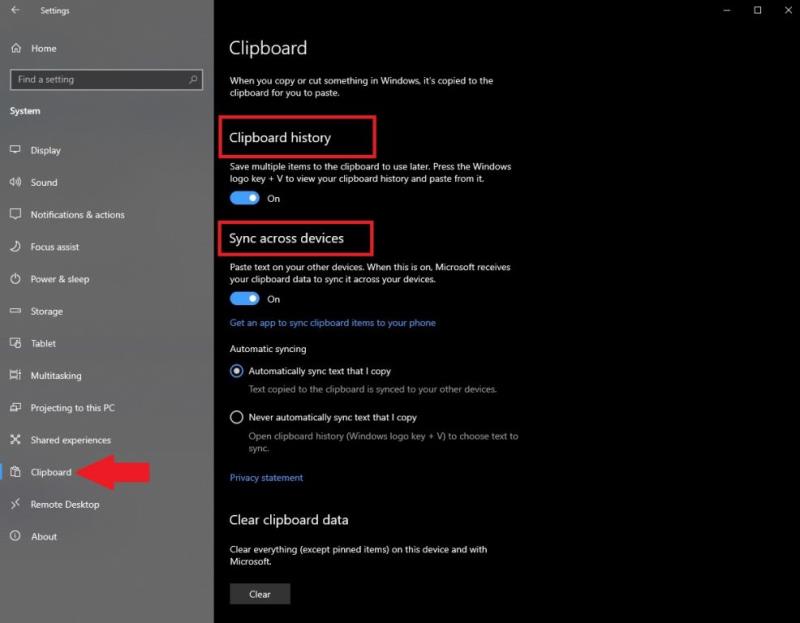
如果您希望剪貼板內容在所有設備上同步,則必須在所有 Windows 10 設備上重複這些步驟。如果您不想在您的設備之間同步所有內容,您可以選擇“從不自動同步我複制的文本”,這樣您就可以選擇要在所有設備上同步的特定剪貼板項目- 項目基礎。或者,您可以使用鍵盤快捷鍵Windows 鍵 + V更快地切換剪貼板歷史記錄。但是,您仍然需要進入設置並按照上述步驟在所有 Windows 10 設備上啟用剪貼板同步。
啟用後,您只需按 Windows 鍵 + V 即可調出所有剪貼板歷史記錄內容的列表。剪貼板歷史記錄最多可顯示 25 個項目,包括文本、HTML 和小於 4 MB 的圖像,如下所示。
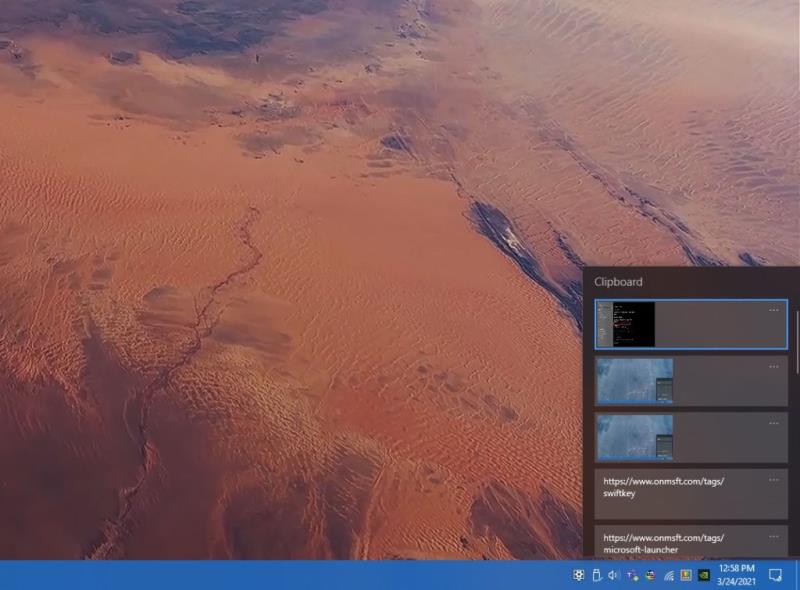
如果您仔細查看設置中的剪貼板,您可能會注意到獲取應用程序以將剪貼板項目同步到手機的選項。單擊該鏈接後,系統會要求您輸入電話號碼以獲取在 Android 手機上同步剪貼板項目所需的應用程序。
我嘗試在我的 Android 手機上訪問 Windows 10 上的剪貼板歷史記錄失敗。我使用Microsoft Launcher、Your Phone和Microsoft SwiftKey,但我無法在我的 Android 設備上使用此功能。經過進一步的研究(並且非常沮喪),我發現剪貼板歷史記錄功能僅適用於較新的三星手機和 Surface Duo
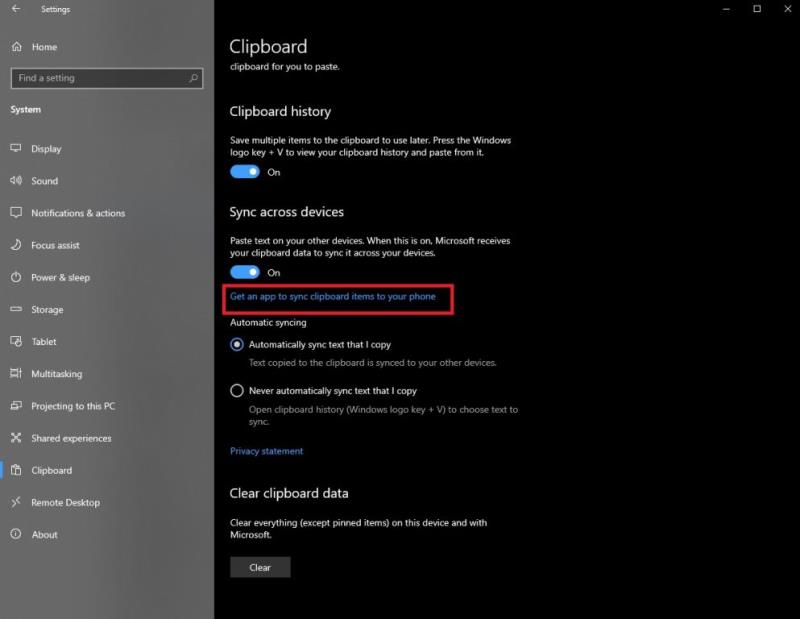
. 支持此功能的三星手機是“三星 Galaxy Note20 5G、三星 Galaxy Note20 Ultra 5G、三星 Galaxy S21 5G、三星 Galaxy S21+ 5G、三星 Galaxy S21 Ultra 5G 和三星 Galaxy Z Flip 設備”。當然,微軟為其他(和較舊的)Android 手機品牌啟用此功能會更有意義,但不幸的是他們沒有。所以,你沒有其中一款 Android 手機,你運氣不好。
您是否在 Windows 10 設備上使用剪貼板歷史記錄功能?讓我們在評論中知道。
删除 Android 下载历史记录可以帮助释放存储空间等。这是您需要遵循的步骤。
我们花了一点时间与Galaxy Tab S9 Ultra一起使用,它是与Windows PC或Galaxy S23配对的完美平板电脑。同时,尽管这些平板电脑具有如此多的功能,但Android和Samsung One UI并不完美。无论您是否安装了更新导致Tab S9出现问题,还是有一些混乱的应用影响了电池寿命,我们将带您逐步完成重置Galaxy Tab S9的过程。
使用暗黑模式的好处很多。例如,它可以减少眼睛疲劳,并使查看屏幕更加轻松。此外,该功能还可以帮助您节省电池电量,从而延长电池使用时间。以下是如何在Android上的Edge浏览器中启用暗黑模式的简单步骤。
如何启用或禁用Android操作系统中的拼写检查功能。
查看关闭 Google 助理的步骤,以便快速获得一些宁静。减少被监视的感觉并禁用 Google 助理。
配置Android上的暗黑模式后,您将获得一种对眼睛更友好的主题。如果您在黑暗环境中查看手机,您可能会因为亮模式伤害眼睛而不得不看向其他地方。使用Android上的Opera浏览器的暗黑模式可以节省电量,并查看如何配置暗黑模式。
本教程将指导您如何在三星 Galaxy Tab S7 平板电脑上启用开发者选项和 USB 调试功能。
Fitbit人气不可否认,该公司为使用Android和iOS的用户提供了最佳的健身追踪器和智能手表。
在您的Android手机上启用电池百分比,您将知晓剩余多少电量。这里是轻松打开的方法。
了解如何在您的Google文档中突出显示或标记某些文本,适用于您的计算机、智能手机或平板电脑。
您是否在Android版Facebook上上传照片或视频时,上传一直卡住?了解如何清除Facebook Android上的卡住上传。
發現如何輕鬆恢復丟失的 Google 搜索欄小部件,提高您的 Android 設備的使用效率。
了解如何快速修復 Telegram 在 iPhone 和 Android 上的媒體下載問題,讓您的通訊體驗更加順暢。
使用 MAME4droid,您可以在 Android 設備上暢玩經典街機遊戲。
了解如何在 Android 上禁用 YouTube 的“Feed 中的靜音播放”功能,提升您的使用體驗,減少數據消耗。
通過了解如何更改 Gboard 中的語言,您可以輸入任意數量的語言,並有效管理多語言輸入。
Android 智慧型手機表現奇怪,不允許您撥打或接聽電話?請繼續閱讀以了解為什麼會發生這種情況以及如何解決它。
有沒有遇到過一個彈出窗口說,證書不是來自受信任的機構?了解如何在 Android 上刪除所有存儲的證書。
如果您的 Android 設備上的屏幕不會自動旋轉,請嘗試一些有效的方法解決。
了解解決 Samsung Galaxy 和 Android 裝置上 USB 連接器斷開/連接通知問題的 7 種方法。
發現解決 Google Meet 麥克風問題的有效方法,包括音頻設置、驅動程序更新等技巧。
在 Twitter 上發送訊息時出現訊息發送失敗或類似錯誤?了解如何修復 X (Twitter) 訊息發送失敗的問題。
無法使用手腕檢測功能?以下是解決 Apple Watch 手腕偵測不起作用問題的 9 種方法。
解決 Twitter 上「出錯了,重試」錯誤的最佳方法,提升用戶體驗。
如果您無法在瀏覽器中登入 Google 帳戶,請嘗試這些故障排除提示以立即重新取得存取權限。
借助 Google Meet 等視頻會議工具,您可以在電視上召開會議,提升遠程工作的體驗。
為了讓您的對話更加安全,您可以按照以下步驟在行動裝置和桌面裝置上為 Instagram 聊天啟用端對端加密。
了解如何檢查您的 Dropbox 安全設定有助於確保您的帳戶免受惡意攻擊。
YouTube TV 為我們提供了許多堅持使用的理由,因為它融合了直播電視、點播視頻和 DVR 功能。讓我們探索一些最好的 YouTube 電視提示和技巧。
您的三星手機沒有收到任何通知?嘗試這些提示來修復通知在您的 Samsung Galaxy 手機上不起作用的問題。




























